Сейчас многие люди стремятся приобрести ключи активации Windows 10. Эта ОС считается одной из самых удобных и надёжных. Однако даже в ней могут возникнуть неполадки. Например, некоторые пользователи ПК сталкиваются с тем, что в работе компьютера появляются сбои или не запускается операционная система. В таких ситуациях может потребоваться восстановление Виндовс. Эту процедуру можно выполнить несколькими способами.
Дальше мы объясним, как восстановить ОС с помощью разных инструментов. Эта информация позволит владельцам ПК быстро вернуть компьютер в рабочее состояние. Если человек только собирается купить ключи активации Windows 10, методы восстановления системы пригодятся ему в будущем.
Восстановление Windows 10 с использованием встроенных инструментов
Чаще всего пользователи восстанавливают ОС с помощью функций самой системы. К числу таких инструментов относится:
- восстановление системы;
- восстановление образа системы;
- сброс этого ПК.
Если человек провёл установку Windows 10, а потом система начала нестабильно работать после загрузки какого-то приложения, полезно вернуть предыдущее состояние ОС через точку восстановления. Чтобы проверить, что точки восстановления создаются автоматически, нужно пройти Панель инструментов — Восстановление.
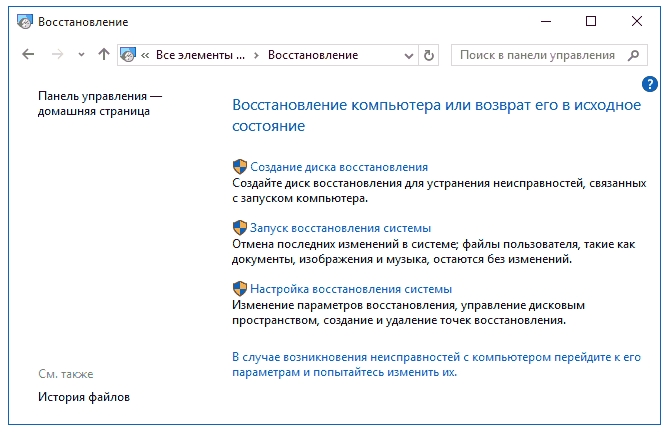
Здесь кликните «Настройка восстановления системы».
Для системного диска точки восстановления обычно создаются автоматически. При необходимости эту функцию можно настроить вручную.
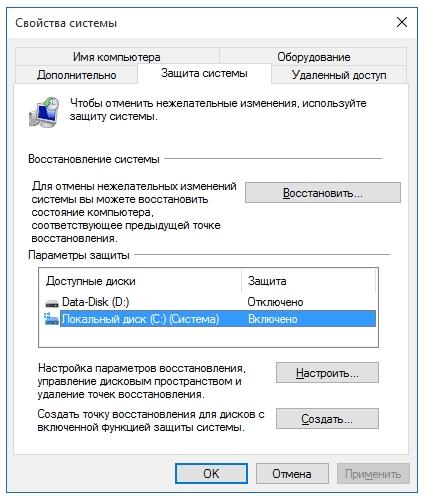
Чтобы запустить восстановление, нажмите кнопку «Восстановить». Потом останется выбрать подходящую точку восстановления и ПК вернётся к состоянию на указанную дату.
Сразу после установки лицензионной Windows 10 многие рекомендуют создать образ системы. Это сохранение ОС в её наиболее работоспособном состоянии.
Откройте Панель инструментов — История файлов — Резервная копия образа системы.
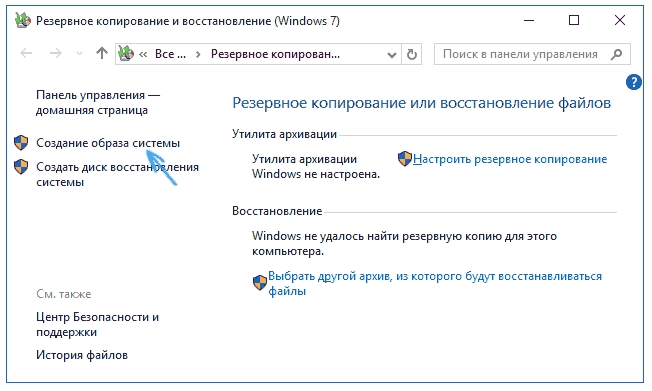
В этом окне нужно выбрать «Создание образа системы».
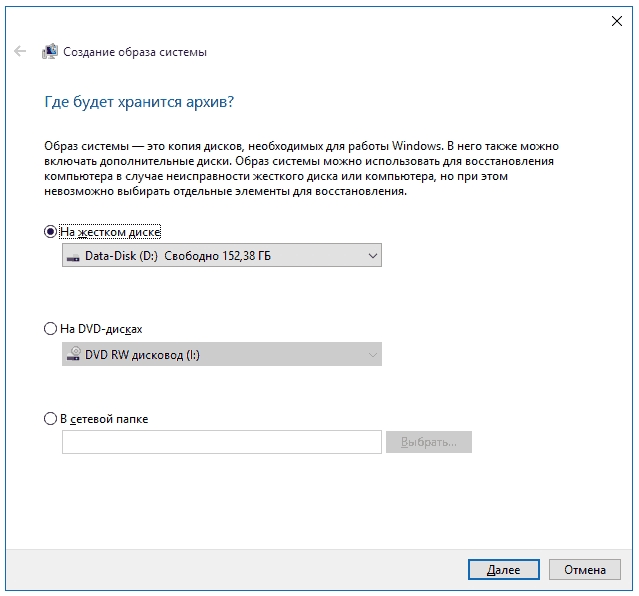
Здесь нужно выбрать место хранения образа системы. Его можно записать на жёсткий диск или DVD.
Чтобы запустить восстановление через образ системы, откройте Параметры — Обновление и безопасность — Восстановление. В разделе «Особые варианты загрузки» кликните «Перезагрузить сейчас».
После перезагрузки выполните простую последовательность действий.
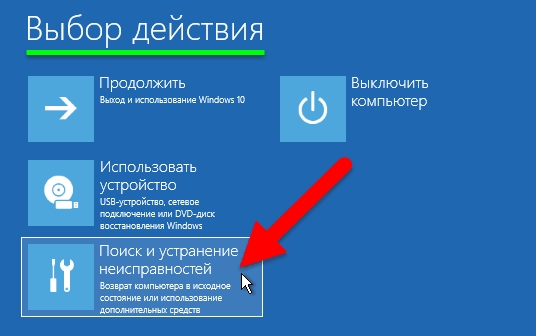
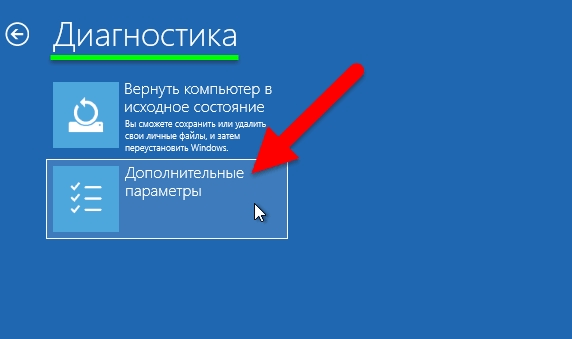
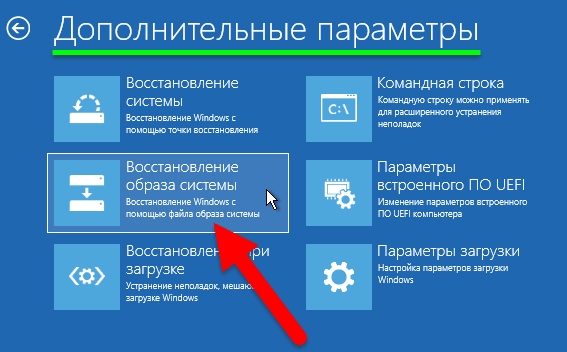
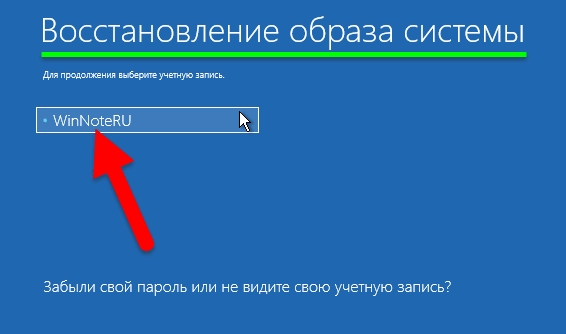
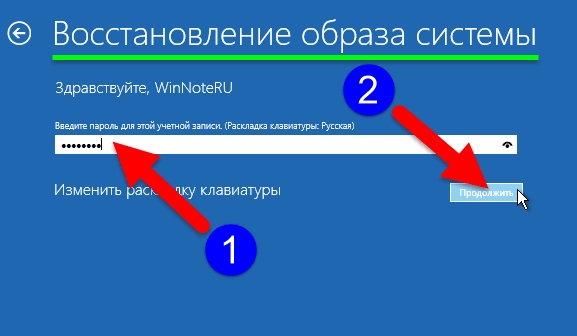
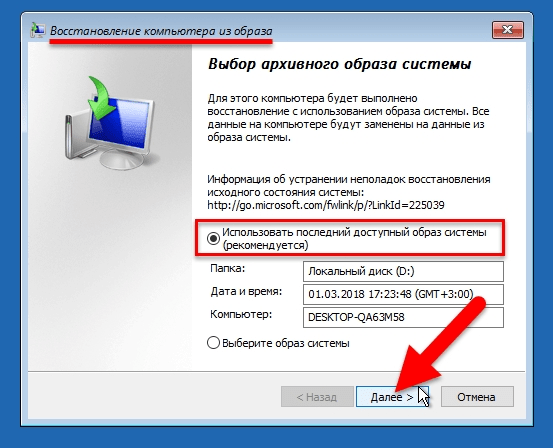
Если у пользователя сохранено несколько образов системы, он может выбрать из них наиболее подходящий.
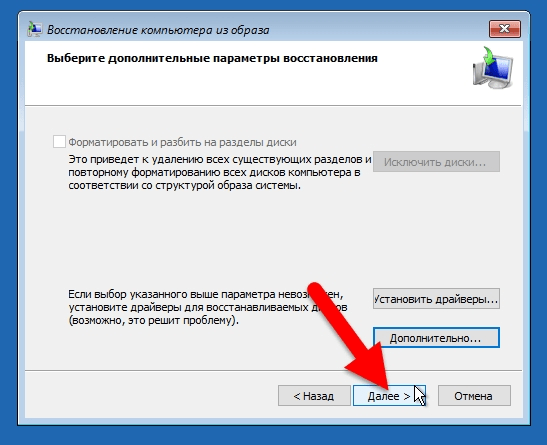
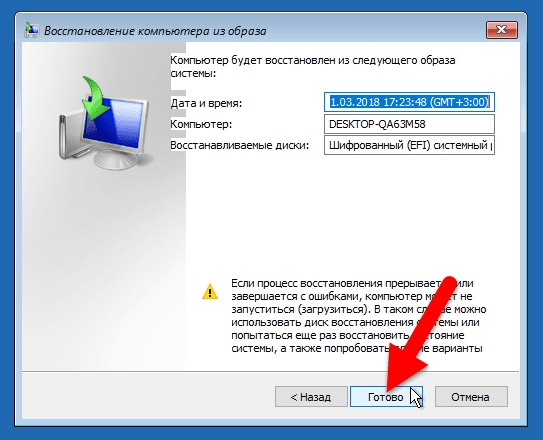
Нажмите «Готово», после чего начнётся восстановление системы. Компьютер перезагрузится и вернётся к сохранённому в образе состоянию.
Если человек решил купить Windows 10, у него будет возможность восстановить ОС через сброс на заводские настройки. Для этого пройдите Параметры — Обновление и безопасность — Восстановление.
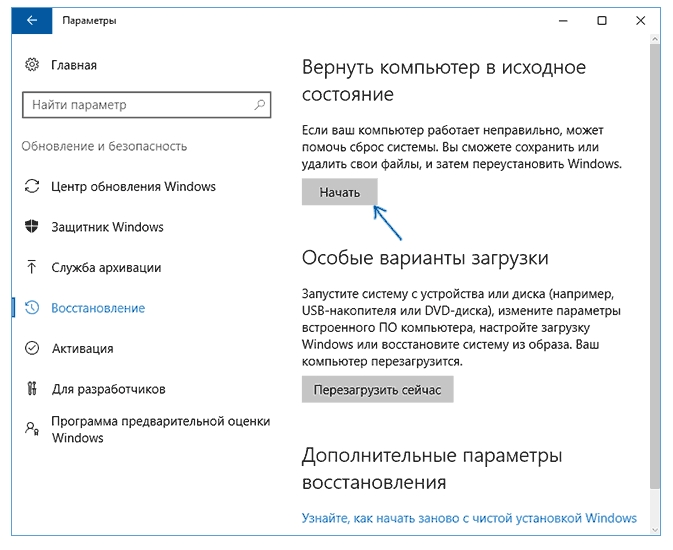
Перейдите к разделу «Вернуть компьютер в исходное состояние» и нажмите «Начать».

Система предложит сохранить или удалить личные файлы.

После этого останется нажать «Сброс» Компьютер перезагрузится и вернётся к изначальным настройкам.
Восстановление Windows 10 с помощью загрузочной флешки или DVD
Если человек приобрёл ключи активации Windows 10, установил систему, а позже она перестала запускаться, он может восстановить ОС с помощью загрузочного носителя информации. Обычно это DVD или флешка.
Когда у пользователя нет собственного загрузочного диска, он может его создать в программе Media Creation Tool. Она доступна для скачивания на сайте Microsoft.
Скачайте загрузочный файл и запустите его.
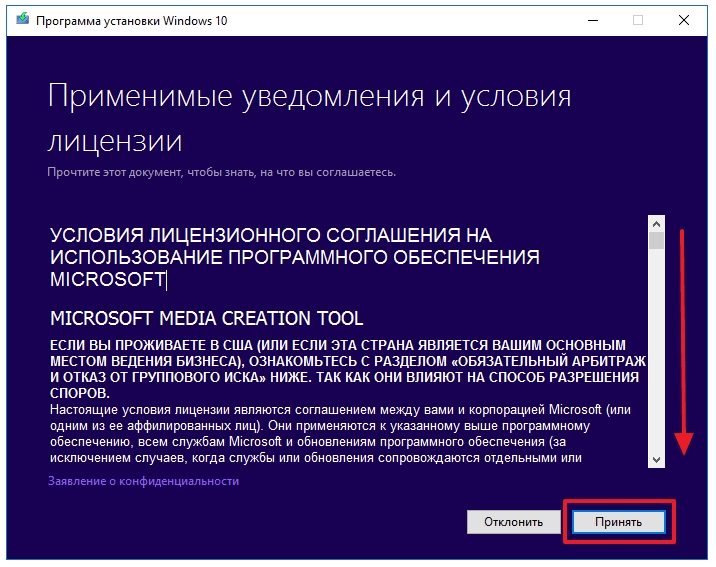
Примите лицензионное соглашение.
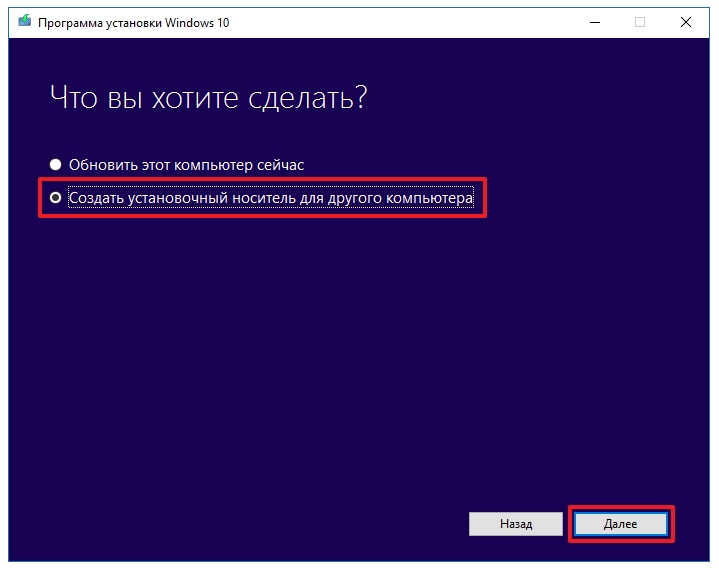
Выберите создание носителя для другого ПК и нажмите «Далее».
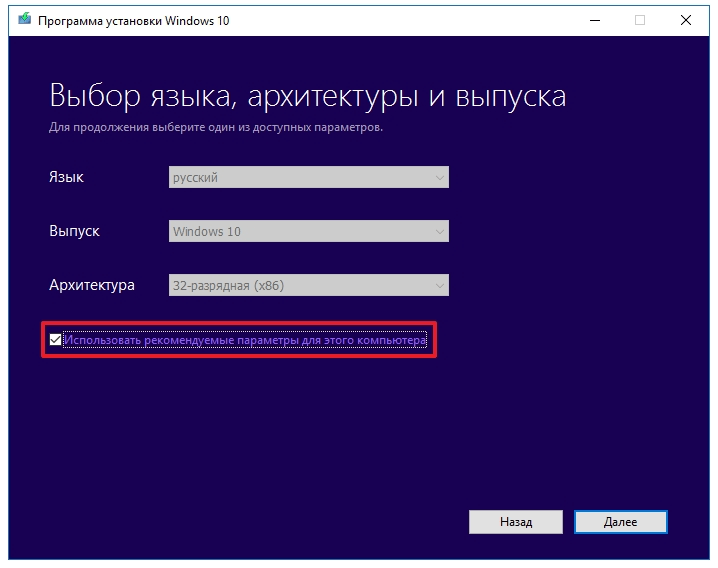
Укажите параметры системы.
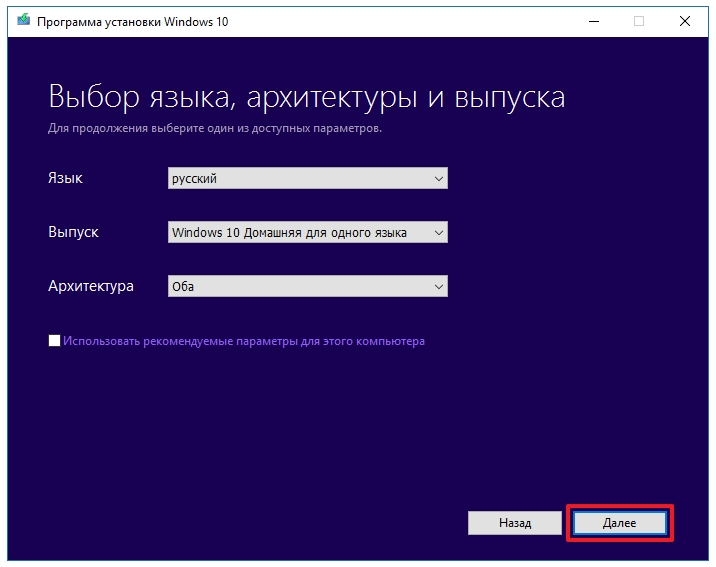
Выберите язык, выпуск ОС и архитектуру.
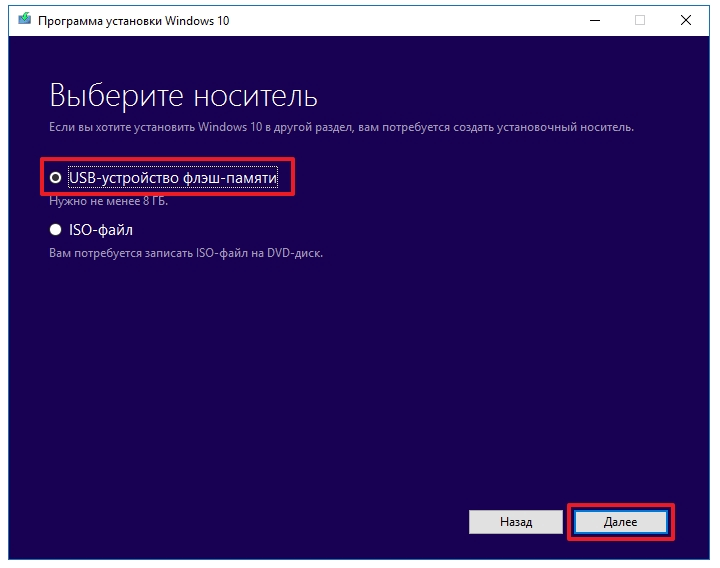
Дальше приложение предложит, куда записать файлы — на флешку или DVD. Выберите самый удобный вариант и нажмите «Далее». Если к компьютеру подключено несколько флеш-накопителей, из них нужно будет выбрать один.
Дальше программа скачает Windows 10, проверит образ и запишет его на указанный носитель. Загрузочный DVD или флешка готова и её можно использовать для восстановления системы.
Подключаем флешку или DVD к ПК и перезагружаем компьютер. Откроется окно установки.
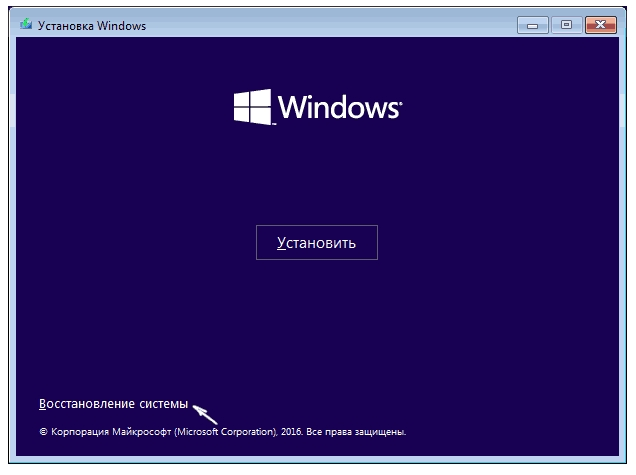
Однако вместо установки Windows 10 нужно кликнуть «Восстановление системы».
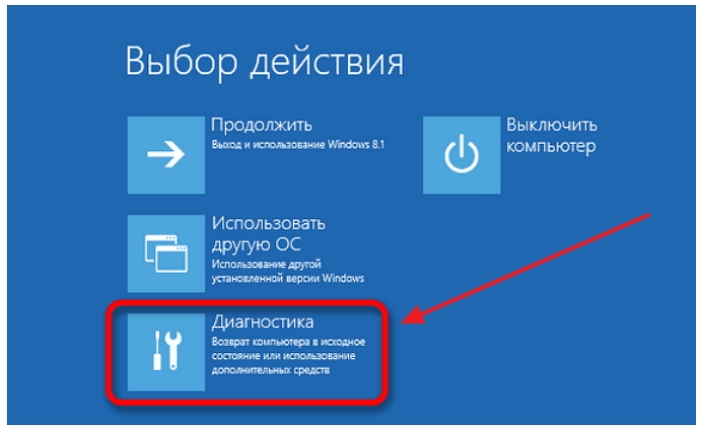
Выберите раздел «Диагностика».

Дальше можно выбрать один из нескольких способов восстановления: через точки восстановления или образ системы.
Восстановление Windows 10 с помощью специализированных программных средств
Если человек решил купить Windows 10 и у него возникли проблемы с работой системы, он может восстановить ОС не только встроенными инструментами. Многие разработчики выпускают свои приложения для такой процедуры. У пользователей популярны программы:
- EaseUS Todo Backup;
- Acronis Cyber Protect Home Office;
- BlackBlaze;
- Paragon Backup & Recovery;
- NovaBackup.
Эти приложения имеют свои плюсы и минусы. EaseUS Todo Backup — это удобная программа для восстановления системы с возможностью выбора между бесплатной и платной версией. Функционал бесплатного варианта немного ограничен.
Acronis Cyber Protect Home Office позволяет создавать резервные копии ОС и обеспечивает кибербезопасность системы. Это надёжное, но платное приложение.
BlackBlaze предлагает пользователям возможность создавать резервные копии файлов. Однако он не подходит для создания образа Виндовс.
Если нужно сохранить не только копии файлов и системы, но и создать загрузочный образ Windows, полезно установить Paragon Backup & Recovery. Бесплатная версия программы только для некоммерческого использования.
Ещё один инструмент, позволяющий создать и сохранить образ системы — это NovaBackup. С помощью этого приложения можно сохранить файлы на обычных носителях или в облачном хранилище. Поэтому его часто используют небольшие организации. У обычных пользователей оно менее популярно, поскольку бесплатна лишь пробная версия NovaBackup.
Часто задаваемые вопросы и ответы
Если после установки лицензионной Windows 10 у пользователей возникает необходимость в восстановлении системы, их часто интересуют вопросы:
- На что влияет точка восстановления?
- Как восстановить ОС, если она не запускается?
- Как быстро восстанавливается система?
Когда ОС возвращается на более раннюю точку восстановления, это никак не влияет на личные файлы. Они остаются без изменений. Удаляются только драйверы и приложения, которые установлены после этой точки восстановления.
Когда система не запускается, её можно восстановить с помощью загрузочного носителя. Просто вместо установки ОС нужно выбрать «Восстановление системы».
В среднем Виндовс 10 восстанавливается 30-60 минут. Если процесс продолжается дольше, возможно, приложение зависло. В этом случае рекомендуется запустить восстановление заново.
Заключение
Когда человек приобретает ключ активации Windows 10, он получает надёжную и удобную операционную систему. Однако даже она не застрахована от неполадок. Если система перестанет нормально работать, может возникнуть необходимость в восстановлении ОС до более стабильного состояния. В Виндовс 10 есть несколько встроенных инструментов, которые легко вернут работоспособность системе. Кроме них для этого можно использовать платные и бесплатные приложения от сторонних разработчиков.





